标签:方便 upgrade 版本 follow pip升级 tor ade nbsp python模块
首先,从python的官方网站 www.python.org下载需要的python版本,地址是这个:
http://www.python.org/ftp/python/2.7.6/python-2.7.6.msi
然后,运行下载的MSI安装包,不需要更改任何默认设置,直接一路点“Next”即可完成安装:
默认会安装到C:\Python27目录下,但是当你兴致勃勃地打开命令提示符窗口,敲入python后,会得到:
‘python’不是内部或外部命令,也不是可运行的程序或批处理文件。
这是因为Windows会根据一个Path的环境变量设定的路径去查找python.exe,如果没找到,就会报错。解决办法是把python.exe所在的路径C:\Python27添加到Path中。
现在,再打开一个新的命令行窗口(一定要关掉原来的命令行窗口,再新开一个),输入python:
你看到提示符>>>就表示我们已经在Python交互式环境中了,可以输入任何Python代码,回车后会立刻得到执行结果。现在,输入exit()并回车,就可以退出Python交互式环境(直接关掉命令行窗口也可以!)。
python setup.py install当然也可以自己下载.whl文件进行安装
wheel文件本质上就是zip或者rar,只不过他更加方便python的安装以及使用。在之前的图片中我们只要使用pip install wheel 就可以安装wheel。
之前直接使用pip install beautifulsoup来安装beautifulsoup,
在安装了wheel之后我们可以使使用pip install XXX.whl来安装.whl的文件了。
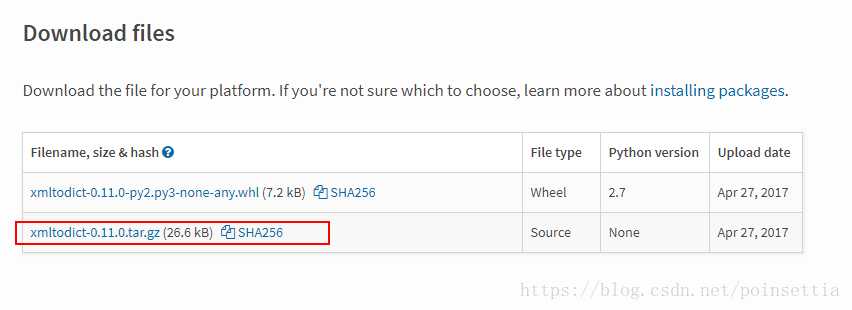
执行python setup.py install
下载安装whl文件的流程:
1 在该网站中下载好对应的文件,不多叙述
2 安装.whl文件,首先我们要用命令提示符在cmd下,进入.whl文件所在目录。如下图,我装的是matplotlib-1.5.1-cp27-none-win_amd64.whl,我把它放在D:\Python27\Scripts目录下。首先要进入该目录,如下图 
3 然后通过指令来进行安装,指令为 pip install some.whl ,我这里安装的是matplotlib-1.5.1-cp27-none-win_amd64.whl,所以输入的是pip install matplotlib-1.5.1-cp27-none-win_amd64.whl ,这样即可,如下图所示。这个下载速度比较慢,建议停止下载其他东西,等这个下载完之后再干其他的。 
注意事项:
1 下载对应的符合版本的文件,不然会安装失败
比如:scikit_learn?0.19.1?cp27?cp27m?win32.whl
这个文件cp27,表示对应的时python2.7;win32 指的时python为32位的
再比如:scikit_learn?0.19.1?cp37?cp37m?win_amd64.whl
对应的则是python3.7;win_amd64则表示python是64位的
2 如何查看自己的python是多少位的呢,很简单,直接在cmd中输入python,见图: 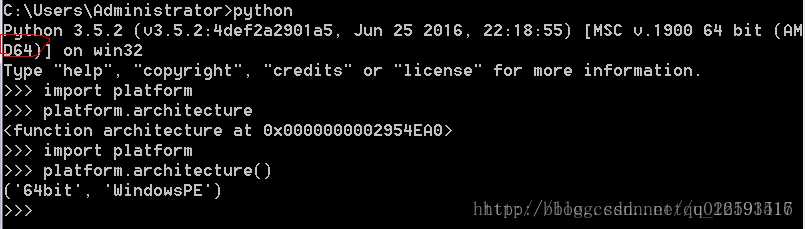
其中AMD64则表示对应的python为64位的。
3 关于pip和pip3的区别问题:
在windows中,把哪个版本的加在环境变量中,pip以后就装在了哪个site-package中了
linux下,就是python3.x用pip3,默认的是pip,用在python2.x中。
标签:方便 upgrade 版本 follow pip升级 tor ade nbsp python模块
原文地址:https://www.cnblogs.com/klb561/p/9271322.html